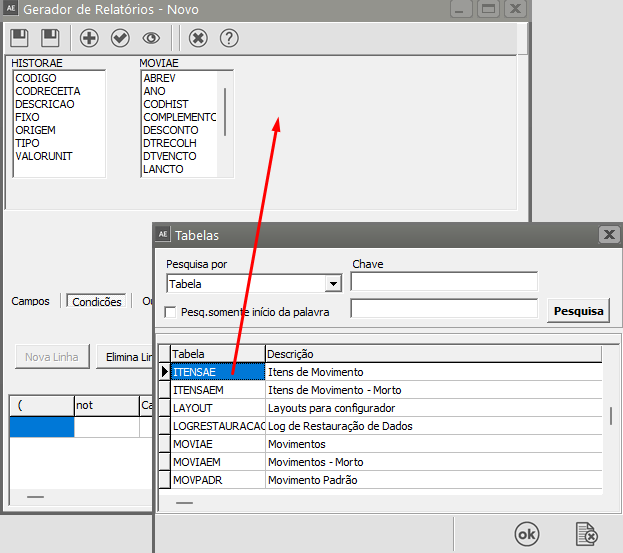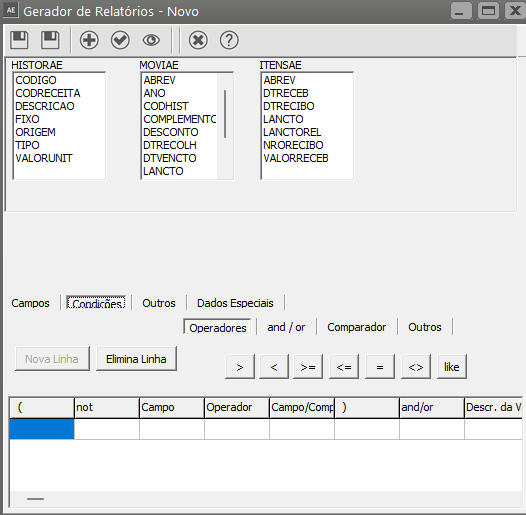Gerador de Relatórios - Selecionando Tabelas e Campos
SELECIONANDO TABELAS E CAMPOS
Clicando no botão novo, o sistema irá apresentar a tela para que você comece selecionando as tabelas que irão fazer parte do relatório através do botão  (tabelas). No exemplo abaixo, selecionamos as tabelas HISTORAE (Cadastro de Históricos), MOVIAE (Movimentos dos Clientes) e ITENSAE (Itens de Movimento).
(tabelas). No exemplo abaixo, selecionamos as tabelas HISTORAE (Cadastro de Históricos), MOVIAE (Movimentos dos Clientes) e ITENSAE (Itens de Movimento).
Portanto podemos utilizar campos das 3 tabelas, mesmo que o relacionamento não seja comum entre todas elas, mas ao menos exista o relacionamento na sequência da seleção. Pois se olharmos a tabela de ItensAE com a tabela de HistorAE.
Veja que a tabela de Cadastro de Históricos tem o campo Codigo que é o código do histórico que também está na tabela de Movimentos (campo CodHist). Isto significa que as duas tem relacionamento entre si.
Quanto as tabelas de Movimentos e Itens do Movimento o relacionamento ocorre através dos campos Abrev e lancto, estes campos armazenam o nome abreviado da empresa e o número do lancto, respectivamente. O sistema permitiu a seleção destas tabelas, visto que, existem relacionamentos das informações entre elas.
Portanto podemos utilizar campos das 3 tabelas, mesmo que o relacionamento não seja comum entre todas elas, mas ao menos exista o relacionamento na sequência da seleção. Pois se olharmos a tabela de Cadastro de Históricos com a tabela de Itens de Movimento, não existe nenhum campo que relacione, ligue uma com a outra. E se ao selecionarmos as tabelas, escolhêssemos a tabela Cadastro de Histórico e logo em seguida a de Itens de Movimento o sistema iria exibir a mensagem que as tabelas não possuem relacionamentos entre si.
Na tela acima já selecionamos também os campos que serão impressos no relatório e que estão na aba Campos. A seleção pode ser feita arrastando o campo para esta aba ou simplesmente com o duplo clique do mouse sobre o campo escolhido.
Vamos alterar também o Cabeçalho dos campos. Veja que, a linha Cabeçalho recebe o mesmo conteúdo do nome do Campo na tabela. Então vamos alterar a DtReceb para Dt. Receb. por exemplo, para que o relatório fique mais apresentável. Para isto, basta clicar na coluna da grade e digitar o novo conteúdo.
Também está disponível as linhas Totalizado (S/N) e Casas (Int, Dec). A linha Totalizado indica que o campo sendo um valor, será totalizado ao final do relatório ou da quebra e a linha Casas indicam as casas decimais utilizadas nos campos de valor, para indicar um valor com 2 casas decimais você descreveria 10,2, isto significa que a parte inteira teria 10 posições e 2 casas decimais. No caso do campo quantidade, poderia estar parametrizado 5,4.